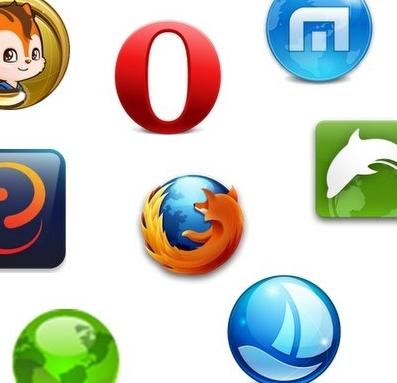Varias formas de transferir contactos de Android a Android
Cuando compra un teléfono nuevo en el sistema operativo "Android",En primer lugar, surge la idea: "¿Cómo puedo guardar los números de teléfono?" Resulta que este no es un problema tan grande, ya que puede mover los números de teléfono de un dispositivo a otro de varias maneras.
¿Cómo puedo transferir contactos de Android a Android?
Los métodos de transferencia de la guía telefónica directamente desde el teléfono basado en el sistema operativo "Android" en el otro bastante. Todos son simples y no demorarán más de 5 minutos.
Por Bluetooth
Lo primero que viene a la mente es transferircontactos con Android en Android usando Bluetooth. Este método ha sido conocido por todos desde hace mucho tiempo, ya que era muy popular en teléfonos con botones. Sin embargo, con el advenimiento de "Android", casi nada ha cambiado.
Primero necesitas habilitar ambos dispositivosBluetooth. A continuación, debe activar el sistema de descubrimiento del dispositivo. En algunos, siempre está desactivado para proteger al usuario de la transferencia de archivos incomprensibles. Ve a Ajustes / Bluetooth. Ponemos un tilde delante de "Visible para otros" en ambos gatgets, después de lo cual realizamos una búsqueda de dispositivos en uno de ellos.

Encontramos el correcto (lo más probable es que sea el primero enliste, pero por si acaso vea su nombre), luego haga clic en él para conectarse. Tal vez necesite encontrar una contraseña para una conexión más segura e ingresarla en otro teléfono. Una vez conectado, comenzamos a enviar los datos.
Vamos en la guía telefónica. En la configuración, haga clic en "Marcar algunos" o "Marcar todo", luego haga clic en "Enviar", "Por Bluetooth". Aceptamos en otro gadget.
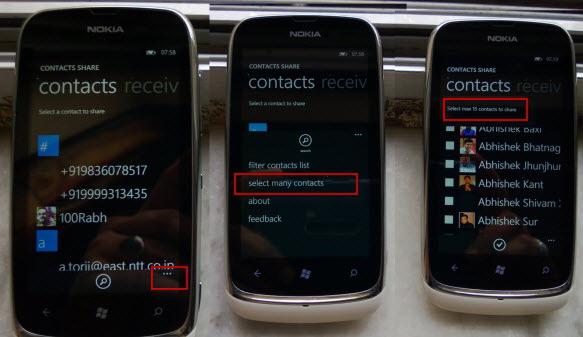
Guardar en tarjeta SD
Muy pocas personas lo saben, pero los contactos se pueden guardar enmemoria interna o micro SD. Para hacer esto, vaya a la guía telefónica, ingrese las opciones y haga clic en "Importar / Exportar". De la lista, seleccione "Exportar a tarjeta SD". Es importante recordar la ruta para guardar, que se especificará (lo más probable es que el archivo se guarde en la carpeta del sistema). Puede transferir contactos de Android a Android desde el directorio de almacenamiento a través de Bluetooth, correo electrónico, enviando a la nube. Habiendo recibido la lista de números en otro gadget, entramos en contactos, abrimos "Importar / Exportar", donde elegimos "Importar desde tarjeta SD".

En la tarjeta sim
Este método se puede utilizar en una situación en la que otros métodos son físicamente imposibles, por ejemplo, para transferir números desde un antiguo marcador de teléfono.
Para este método es necesario que todos los números de teléfono estén en la tarjeta SIM. Insertamos la tarjeta SIM con la guía telefónica en el teléfono inteligente y transferimos los datos de manera conveniente.
Nosotros transferimos a través de la computadora.
También puede transferir contactos de Android a Android a través de PC. Para hacer esto, necesita instalar en la PC un programa especial para esto, por ejemplo MOBILedit! Descargar, instalar.
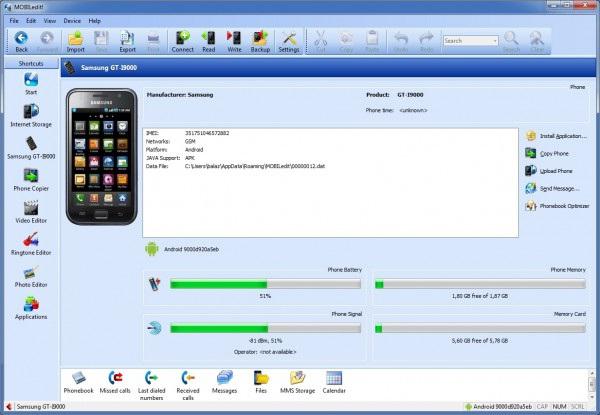
Inmediatamente después de la instalación, la utilidad ofrecerá descargarbase de datos de controladores. Para ahorrar tiempo, los enviamos solo para los dispositivos de las marcas que necesitamos. Antes de transferir contactos a Android, debe preparar un gadget. Vaya a "Configuración / Opciones para desarrolladores" y marque el elemento "Depuración de USB". Conecte a la PC a través del cable USB, ejecute el programa.
Después del lanzamiento, deberá seleccionar el tipo ydestino de la conexión. En nuestro caso, seleccione la conexión PhoneCable. Haga clic en "Siguiente", luego comenzará el escaneo automático de las conexiones. Cuando se encuentre el gadget, selecciónelo y haga clic en Finalizar. A continuación, en el panel izquierdo, haga clic en la sección Agenda telefónica y haga clic en Exportar en la barra de herramientas en la parte superior. Seleccionamos la ubicación de almacenamiento, y en la columna "Tipo de archivo" le asignamos un nombre y seleccionamos CSV.
Conectamos el segundo teléfono inteligente a la computadora víaCable, Wi-Fi o Bluetooth, antes de transferir contactos de Android a Android. El procedimiento de conexión es exactamente el mismo. Luego haga clic en el botón AImport en la barra de herramientas superior y cargue el archivo exportado anteriormente. Luego, vaya a los contactos del teléfono, haga clic en "Importar" y cargue la libreta de direcciones.
A través de google
Otra forma de transferir contactos desde Android aAndroid a través de Google+. Primero debe guardar la agenda telefónica en un archivo y transferirla de forma conveniente (cable USB, Wi-Fi, Bluetooth, nube, correo electrónico). Ahora vamos al correo Gmail. Cada usuario "Android" debería serlo, porque sin él no puede descargar ninguna aplicación del mercado. Vaya a google.com e inicie sesión en su cuenta, luego vaya a perfil. En la esquina superior derecha, haga clic en los nueve cuadrados y seleccione el elemento "Correo" de la lista. Puede acceder fácilmente a gmail.com o mail.google.com. A continuación, debe hacer clic en el botón "Gmail" y seleccionar "Contactos / Contactos" de la lista desplegable.

En la página que se abre, haga clic en "Más" - "Importar".

Descargue la agenda telefónica guardada en formato CSV o vCard.
Para transferir datos de Google a "Android",Debe exportarlos en el mismo formato CSV a su disco duro, restablecerlos a su teléfono e importarlos a la base de datos de números. ¿Por qué, entonces, necesita un método tan voluminoso? Sus ventajas son que los datos se guardan en Google, puede editarlos y agregar otros nuevos.
Además, en el futuro puedes simplementesincronice con su buzón de Gmail, después de lo cual todos los contactos estarán disponibles en su teléfono después de la sincronización. Si sincroniza con otras aplicaciones (Facebook, VKontakte, Skype), puede ver sus contactos en la lista de números de teléfono.